- Հեղինակ Lauren Nevill [email protected].
- Public 2024-01-11 01:06.
- Վերջին փոփոխված 2025-01-23 15:20.
2016-ին Instagram- ը գործարկել է Windows 10-ի համար նախատեսված պաշտոնական ծրագիր: Այս հավելվածում բացակայում է մեկ կարևոր հատկություն. Այն չունի համակարգչից լուսանկարներ Instagram- ում վերբեռնելու հնարավորություն: Բացի այդ, Mac OS X- ի համար հատուկ ծրագիր գոյություն չունի: Դա ծայրաստիճան անհարմար է, եթե լուսանկարներն արվել են ոչ թե սմարթֆոնով, այլ թվային ֆոտոխցիկով, կամ դուք նկարներում փոփոխություններ եք կատարել ՝ օգտագործելով սիրված լուսանկարների խմբագիրները համակարգչի վրա:

Հրահանգներ
Քայլ 1
Ներբեռնեք անվճար Android BlueStacks App emulator- ը ձեր համակարգչում: Տեղադրեք այն: Դա թույլ կտա ձեզ ձեր համակարգչից կամ Mac- ից լուսանկարներ վերբեռնել Instagram- ում: Գործարկել ծրագիրը, ընտրեք ռուսերեն: Երբ հայտնվում է «Տեղադրություն» տարբերակը, ընտրեք այն մեկը, որը ցանկանում եք:
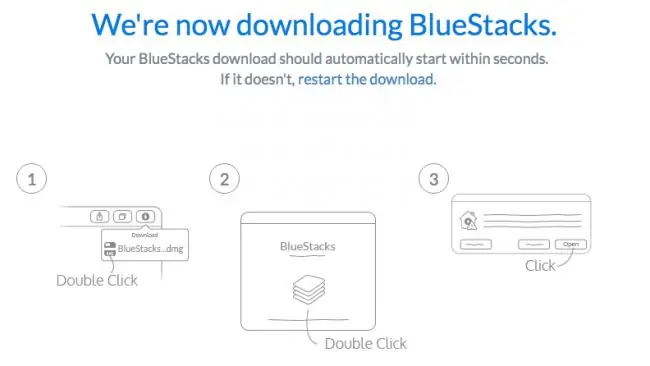
Քայլ 2
Ստորին ձախ անկյունում կտտացրեք «Շարունակել» կոճակին: Մուտք գործեք ձեր Google հաշիվ: Կարդացեք օգտագործման պայմանները, և եթե համաձայն եք, կտտացրեք «Լավ»:
Հետևյալ վանդակները պարտադիր չեն, ապանշեք դրանք: Կտտացրեք Հաջորդը: Խնդրում ենք մուտքագրել ձեր անունը
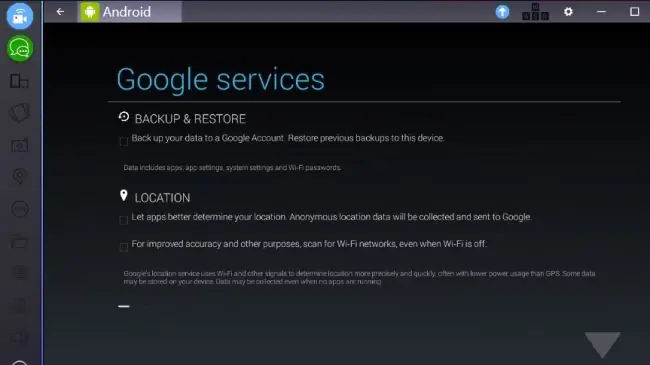
Քայլ 3
Վերևի ընտրացանկից ընտրեք պանակի պատկերակը (Պատճենել ֆայլերը Windows- ից) և ձեր համակարգչից ընտրել լուսանկար: «Լրիվ գործողություն հետ» ներքո ընտրեք Instagram- ը: Instagram բջջային հավելվածը կներբեռնվի ձեր համակարգչի վրա այնպես, ինչպես դա կաներ ձեր սմարթֆոնի վրա:
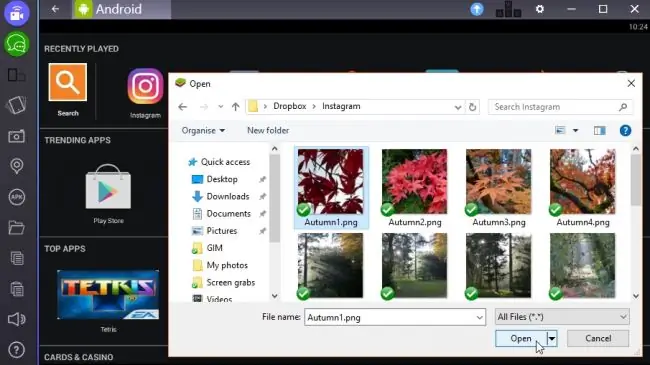
Քայլ 4
Այժմ կարող եք կտրել ձեր լուսանկարը և կիրառել զտիչներ: Կտտացրեք Հաջորդը, մուտքագրեք վերնագիր: Կտտացրեք «Ներկայացնել», իսկ լուսանկարը կավելացվի ձեր ֆոտո ֆայլում:






